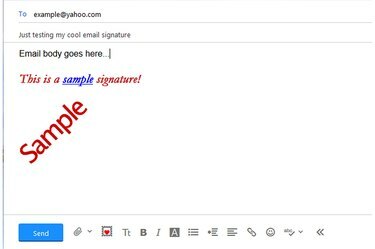
Uma amostra de assinatura em rich text do Yahoo Mail.
Crédito da imagem: Imagem cortesia do Yahoo
Crie uma nova - ou edite uma assinatura existente - no Yahoo Mail para dar aos seus e-mails uma aparência mais profissional e evitar a necessidade de digitar repetidamente as mesmas informações em cada novo e-mail. Você pode incluir seu nome, informações de contato, um link para seu site e até mesmo algumas imagens na assinatura. Você não pode inserir faixas de áudio porque o Yahoo Mail não permite a entrada direta de HTML nas assinaturas. Você pode, no entanto, inserir links para faixas de áudio na assinatura, se os arquivos já estiverem na web. Para enviar arquivos de mídia a seus destinatários, anexe-os ao e-mail.
Passo 1
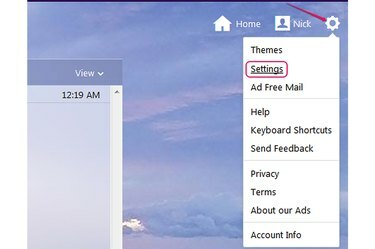
O ícone de engrenagem e a opção Configurações.
Crédito da imagem: Imagem cortesia do Yahoo
Faça login no Yahoo Mail, clique no ícone de engrenagem e selecione "Definições"no menu para exibir a janela Configurações.
Vídeo do dia
Passo 2
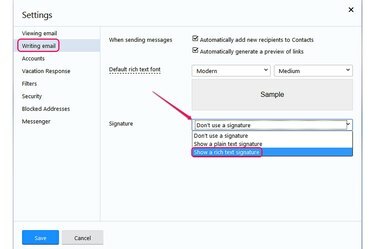
As opções Mostrar uma assinatura em rich text e Mostrar uma assinatura em texto simples.
Crédito da imagem: Imagem cortesia do Yahoo
Selecione "Escrevendo e-mail"no painel esquerdo e selecione"Mostrar uma assinatura em rich text" de "Assinatura"caixa suspensa para criar uma assinatura que pode conter formatação de texto, listas e hiperlinks.
Se você selecionar o "Mostrar uma assinatura de texto simples", sua nova assinatura pode conter apenas texto simples. Você não pode usar formatação e não pode inserir hiperlinks e listas.
etapa 3

Os botões Fonte, Negrito e Itálico.
Crédito da imagem: Imagem cortesia do Yahoo
Clique no "Tt"para escolher uma fonte e um tamanho diferentes para o texto da assinatura. Clique no "B"para digitar em negrito e o"eu"para digitar o texto em itálico.
Passo 4

Os botões Cor do texto e Alinhar centro.
Crédito da imagem: Imagem cortesia do Yahoo
Clique no "UMA"para escolher uma cor de texto diferente. Para centralizar a assinatura, clique no botão "Alinhar centro" botão. Por padrão, a assinatura é alinhada à esquerda.
Etapa 5
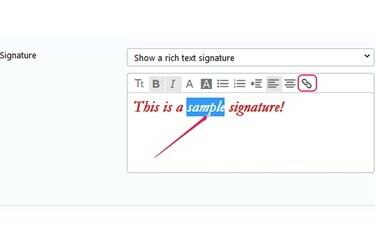
Exemplo de texto de assinatura e o botão Inserir link.
Crédito da imagem: Imagem cortesia do Yahoo
Digite o texto da assinatura na caixa. Para inserir um hiperlink, selecione a palavra que atua como o texto âncora - o texto clicável em um hiperlink - e, a seguir, clique no botão "Inserir Link" botão.
Etapa 6
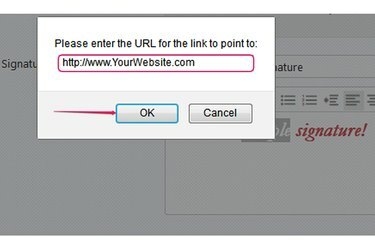
O campo URL.
Crédito da imagem: Imagem cortesia do Yahoo
Digite ou cole o URL no campo "Digite o URL do link que aponta para" e clique em "OK"para inserir o link. O texto âncora é sublinhado automaticamente e sua cor muda para azul.
Etapa 7
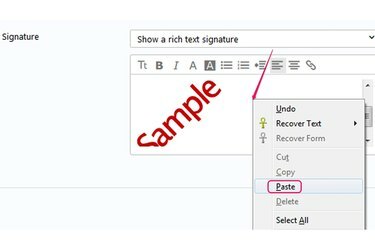
Colando uma imagem na caixa de assinatura.
Crédito da imagem: Imagem cortesia do Yahoo
Adicione uma imagem à assinatura copiando-a da Web e colando-a na caixa de assinatura. Você não pode adicionar imagens do seu disco rígido. Para copiar uma imagem da web, clique com o botão direito e selecione "cópia de" ou "Copiar imagem. "Para colar na assinatura, clique com o botão direito na caixa da assinatura e selecione"Colar."
Etapa 8

Os botões Lista com marcadores, Lista numerada e Salvar.
Crédito da imagem: Imagem cortesia do Yahoo
Insira uma lista com marcadores ou numerada na assinatura, se necessário, clicando no botão "Lista com marcadores" ou "Lista Numerada" botão.
Quando estiver satisfeito com sua nova assinatura, clique em "Salve "para salvar e inseri-lo automaticamente em todos os novos e-mails.
Gorjeta
Você pode inserir vários links na assinatura; basta selecionar outra palavra para atuar como texto âncora e clicar no botão "Inserir link".
Altere a formatação de uma parte da assinatura selecionando o texto e escolhendo uma opção de a barra de formatação, como para alterar sua cor, usar negrito ou itálico ou alterar o estilo da fonte e Tamanho.
Você pode inserir várias imagens na assinatura copiando-as da Web e colando-as na caixa de assinatura.
Para parar de usar a assinatura, selecione "Não use uma assinatura" na caixa suspensa "Assinatura" e clique em "Salvar". Você não pode ter mais de uma assinatura no Yahoo Mail.
Para inserir uma faixa de áudio no e-mail, clique no botão "Adicionar anexo" da barra de ferramentas, selecione o arquivo e clique em "Abrir" para anexá-lo ao e-mail.


